Si vous remarquez que dans le Gestionnaire de périphériques, le contrôleur PCI de communications simplifiées est remarqué par un avertissement jaune, ça vous indique que le pilote de ce périphérique PCI n’est pas correctement installé ou il est défectueux.
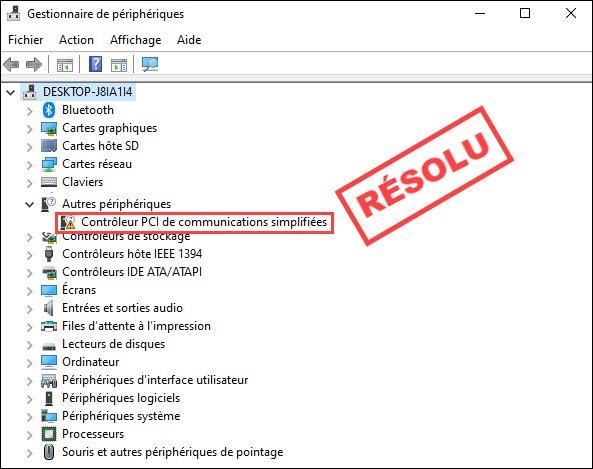
Dans ce cas, vous devez réinstaller ou mettre à jour ce pilote en suivant les opérations dans cet article.
2 méthodes pour télécharger le pilote du contrôleur PCI de communications simplifiées
Nous vous fournissons ici 2 méthodes courantes pour installer le pilote du contrôleur PCI de communications simplifiées manuellement ou automatiquement.
- Télécharger manuellement le pilote du contrôleur PCI de communications simplifiées
- Installer automatiquement le pilote du contrôleur PCI de communications simplifiées
Méthode 1 : Télécharger manuellement le pilote du contrôleur PCI de communications simplifiées
Vous pouvez accéder au site officiel du fabricant de ce périphérique problématique pour télécharger son dernier pilote, mais avant tout, vous avez besoin de trouver les informations clés de ce périphérique.
1) Pressez simultanément les touches Windows+R sur votre clavier, tapez devmgmt.msc dans la barre et cliquez sur OK pour ouvrir le Gestionnaire de périphériques.
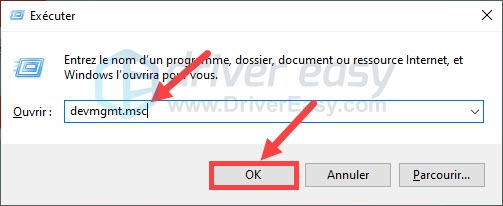
3) Double cliquez sur la catégorie Autres périphériques pour la développer, puis double cliquez sur Contrôleur PCI de communications simplifiées pour ouvrir la fenêtre Propriétés.
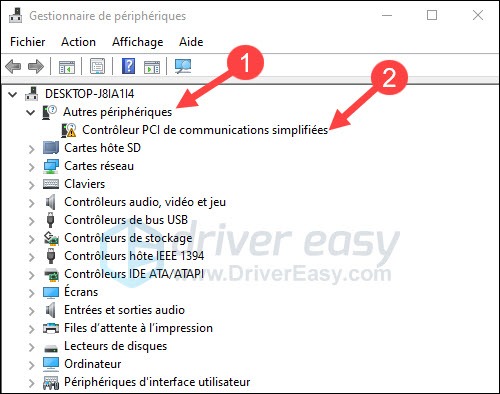
4) Dans l’onglet Détails, sélectionnez Numéros d’identification du matériel dans la liste déroulante et notez la valeur pour l’utiliser ultérieurement.
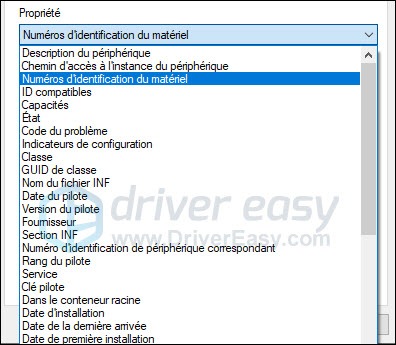
5) Les Numéros d’identification du matériel sont composés du numéro du fournisseur et du numéro du périphérique :
Numéro d’identification du fournisseur : VEN_xxxx
Numéro d’identification du périphérique : DEV_xxxx
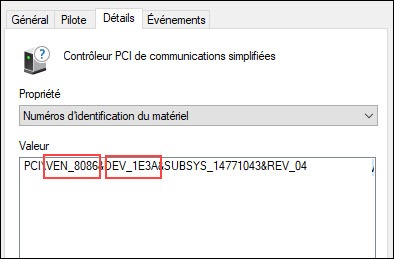
6) Accédez au site Web PCILookup.
7) Entrez les numéros du fournisseur et du périphérique dans les cases et cliquez sur Submit.
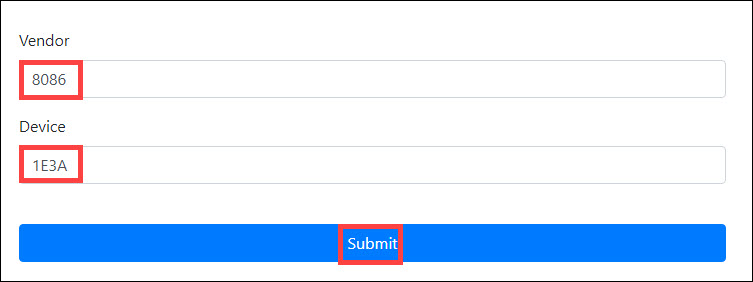
8) Conformément au résultat de recherche, vous trouverez le périphérique exact qui pose problème et son fabricant.
9) Accédez au site Web du fabricant de ce périphérique, chercher, télécharger et installer manuellement son dernier pilote sur votre système.
10) Vérifiez si le contrôleur PCI de communications simplifiées devient normal dans le Gestionnaire de périphériques. Sinon, vous pouvez continuer à essayer la méthode suivante.
Méthode 2 : Installer automatiquement le pilote du contrôleur PCI de communications simplifiées
Si vous n’avez pas le temps, la patience ou les compétences informatiques nécessaires pour installer manuellement votre pilote, vous pouvez utiliser Driver Easy pour le faire automatiquement.
Driver Easy détectera automatiquement votre système et trouvera les derniers pilotes pour vous. Tous les pilotes sont tous certifiés et fiables. Vous n’avez pas besoin de prendre le risque de télécharger les pilotes incorrects ou de commettre des erreurs lors de l’installation du pilote.
Alors que la version gratuit peut vous aider à trouver les pilotes obsolètes ou manquants sur votre système, la version PRO vous permettra de mettre à jour tous vos pilotes problématiques en 2 simples clics et vous pouvez également profiter d’une assistance technique complète et d’une garantie de remboursement de 30 jours. Profitez-en maintenant et vous bénéficierez d’une réduction de 50 % !
Si vous n’êtes pas encore sûr d’opter pour la version Pro de Driver Easy, nous vous préparons également un essai gratuit de 7 jours.
1) Téléchargez et installez Driver Easy .
2) Exécutez Driver Easy et cliquez sur Analyser maintenant. Driver Easy détectera votre PC et trouvera rapidement tous les pilotes problématiques sur votre système.

3) Si vous savez exactement quel périphérique PCI pose problème, vous pouvez simplement cliquer sur le bouton Activer & Mettre à jour à côté de ce périphérique pour télécharger son dernier pilote, puis laissez Driver Easy l’installer automatiquement sur votre PC.
Mais si le périphérique PCI est inconnu, vous pouvez cliquer sur Tout mettre à jour pour mettre à jour tous les pilotes obsolètes, manquants ou défectueux sur votre PC.
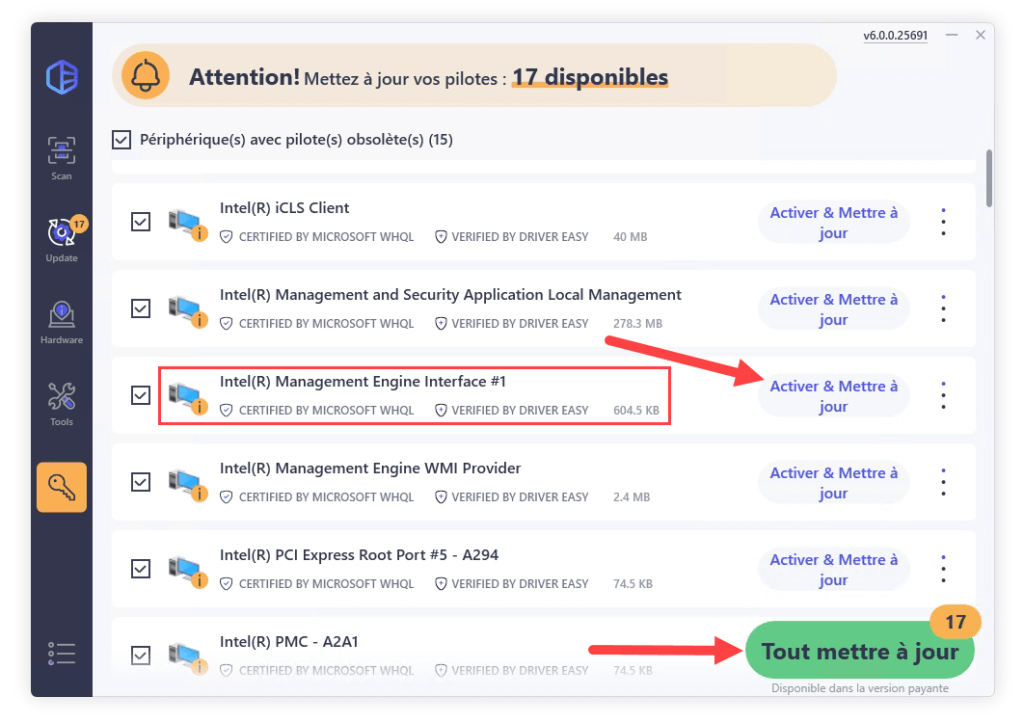
La version PRO est requise et vous serez invité à mettre à niveau Driver Easy quand vous cliquez sur Activer & Mettre à jour et Tout mettre à jour.
4) Vérifiez si le contrôleur PCI de communications simplifiées n’est plus remarqué par un triangle jaune dans le Gestionnaire de périphériques.
Vous avez résolu avec succès le problème de contrôleur PCI de communications simplifiées à l’aide de notre article ? Félicitation ! Si vous rencontrez d’autres problèmes ou si vous avez des suggestions pour nous, nous vous invitons à laisser vos commentaires dans la section suivante.





